
【Android】「Google pixel」搭載の「タイマー」機能がとっても便利です。
ごきげんよう皆様、ろうもです。
いつも作業や料理をする時に「タイマー」をよく利用していたのですが、いつもは「Google Nest Hub」に声で「OK Google、3分のタイマーをかけて」と使用しておりました。声で「タイマー」をかけられるのはとても便利で愛用していたのですが、始める時や止める時も声で止めるのですがたまに声が反映されなくて、何回か声掛けをしていたので、何か良い方法は無いかなと思っていました。
そこでスマートフォンにある純正の「時計」アイコンからできる「タイマー」を使用したら、とっても利便性が良かったので、今回ご紹介いたします。それと「時計」機能の中にあるそれぞれの良い機能もご紹介いたします。
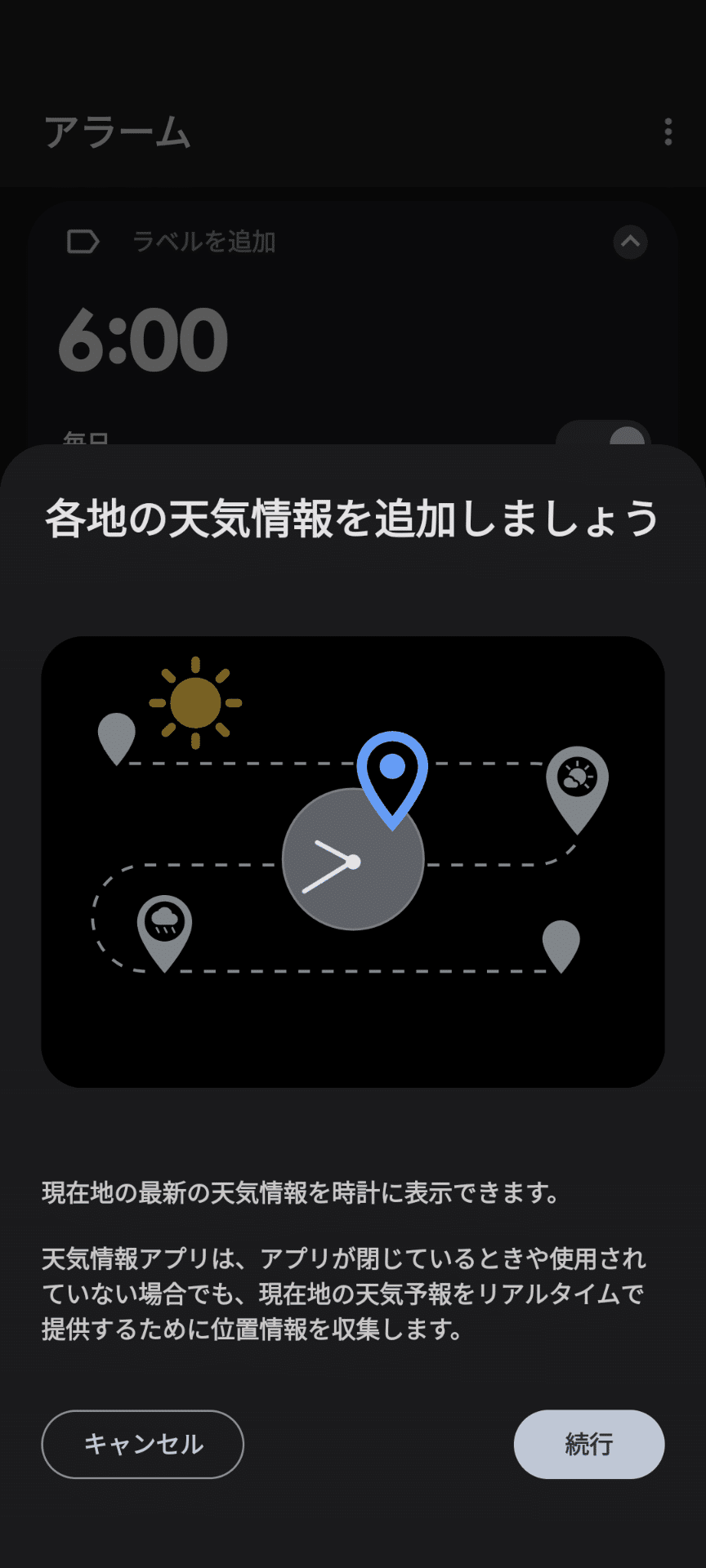
現在地の情報からその日の天気をアラーム解除後、教えてくれる設定。
こちらも日常や旅先などなどでとても重宝しそうな機能です。
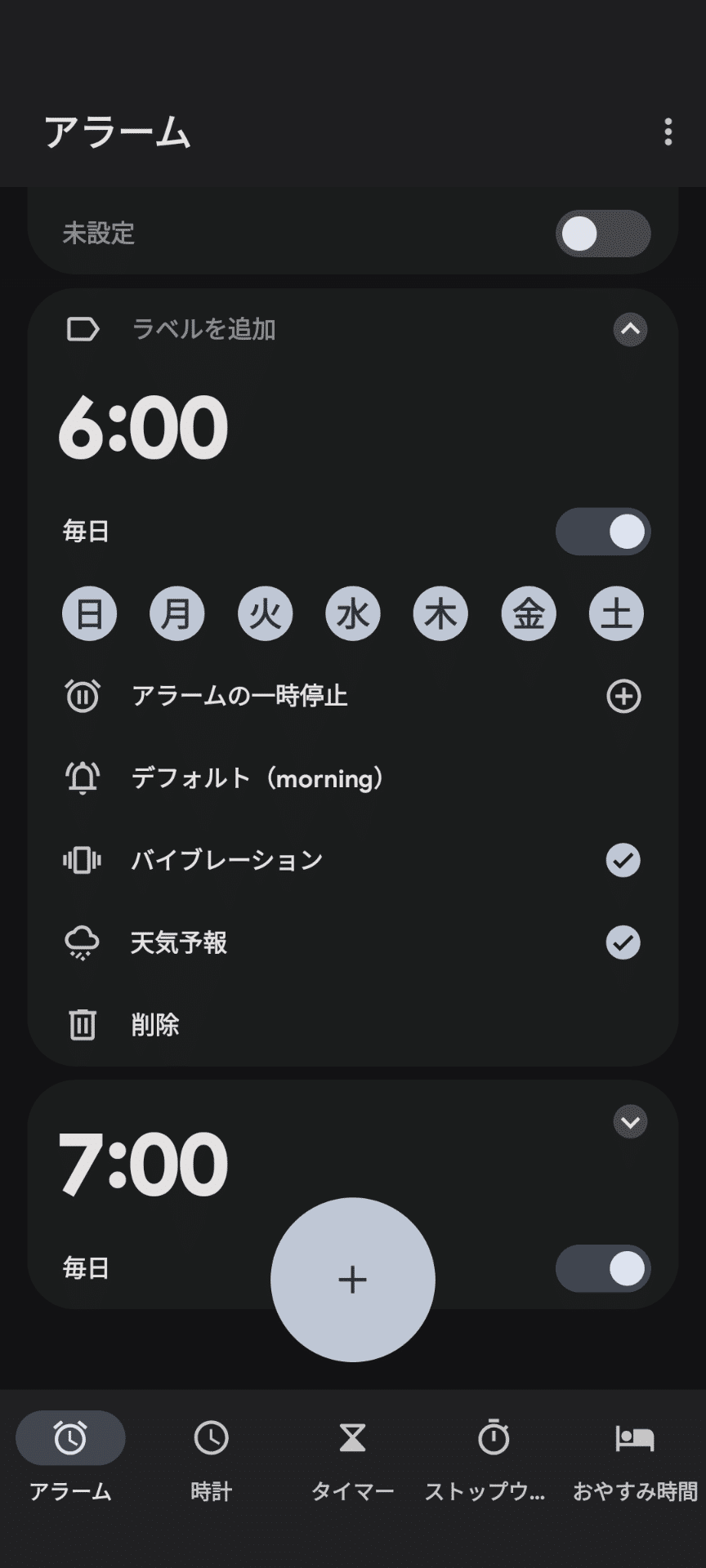
「アラーム」設定のところに「天気予報」というリストにチェックができるようになります。
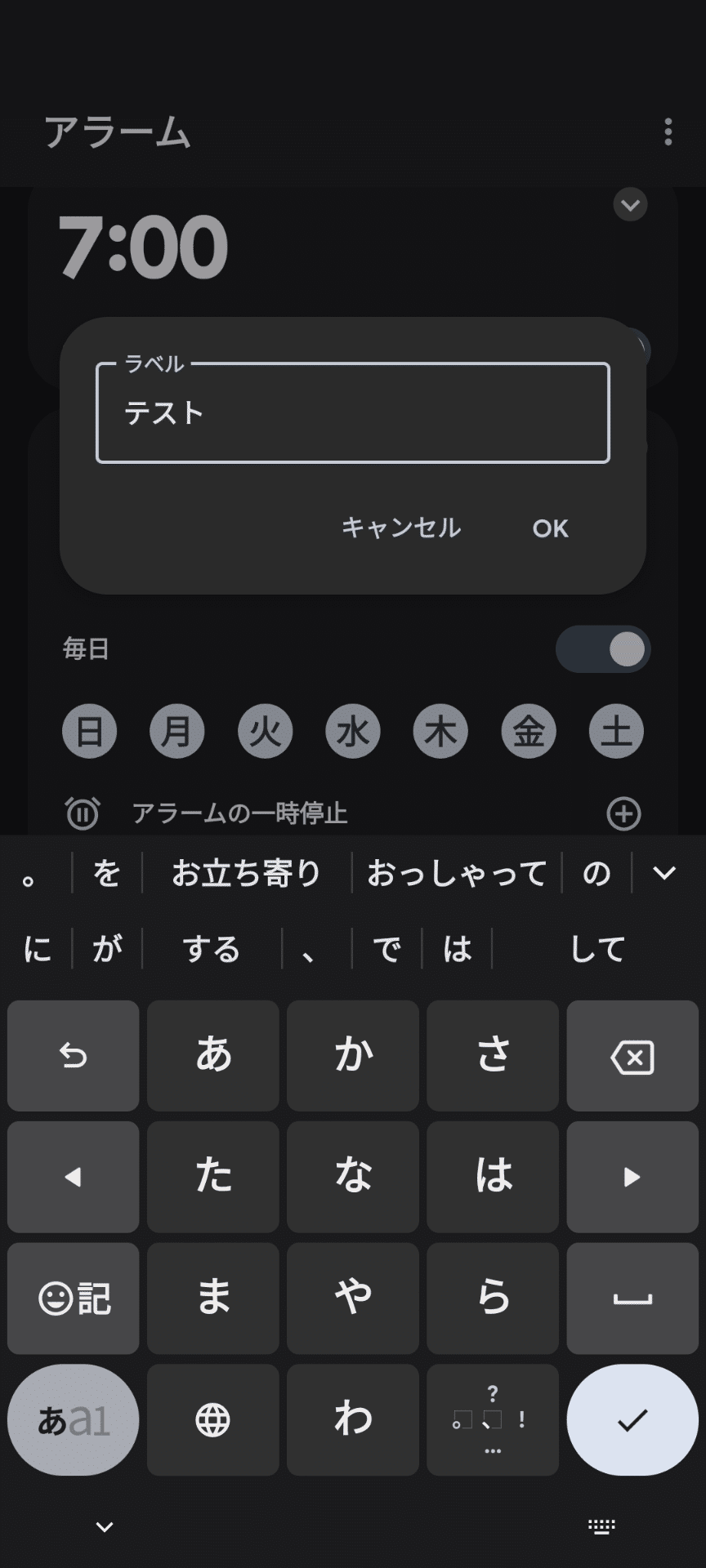
いつもは「アラーム」の設定時間を見て、
「これなんの時のアラームだっけ?」と考える時間が生まれますが、
「ラベル」をつければすぐに思い出すことができるのでとても便利です。

今回は「テスト」という「ラベル」をつけてみました。
とてもみやすくてわかりやすいです。

画面の「スヌーズ」にするか「ストップ」にするか、画面をなぞってスライドさせます。
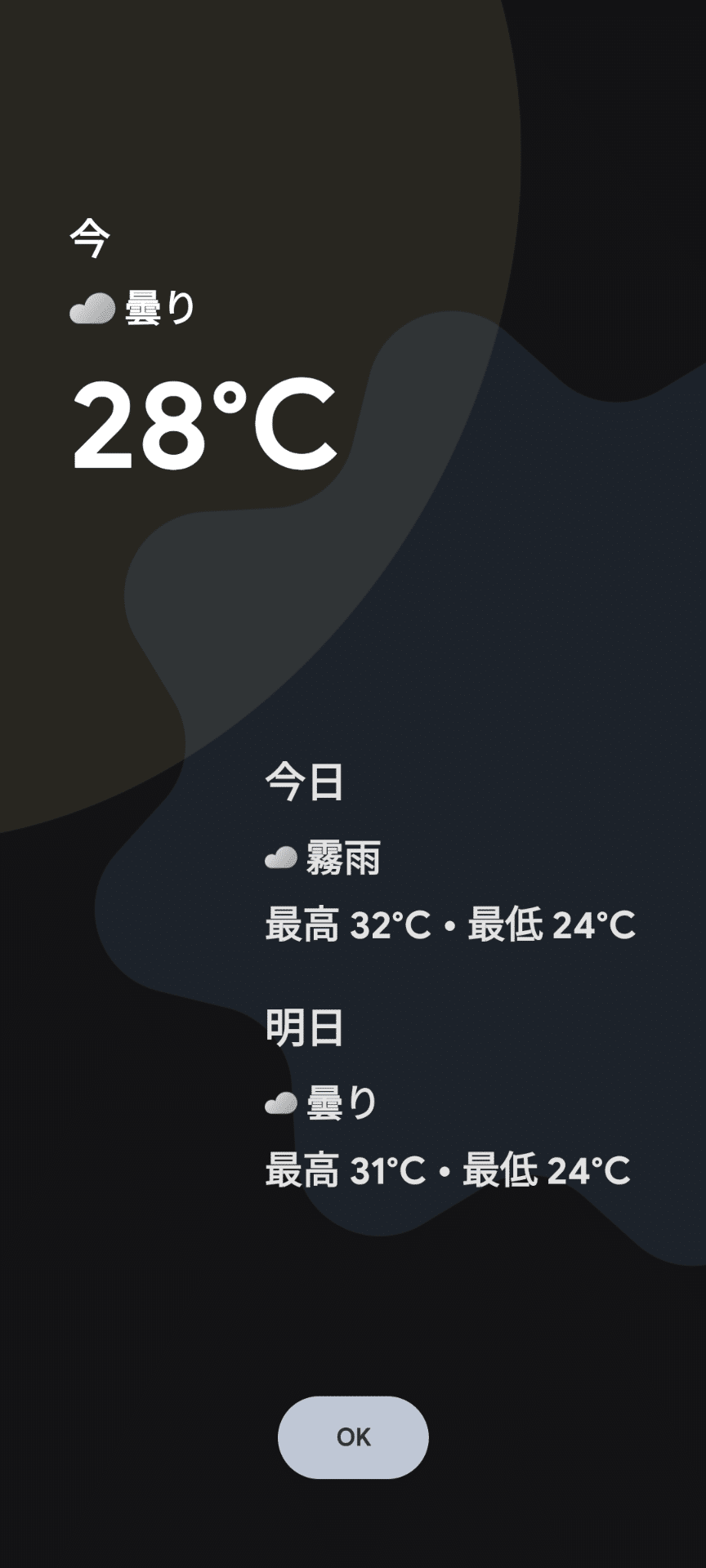
これならいちいち天気予報アプリで確認しなくても良いのでとても便利ですね。
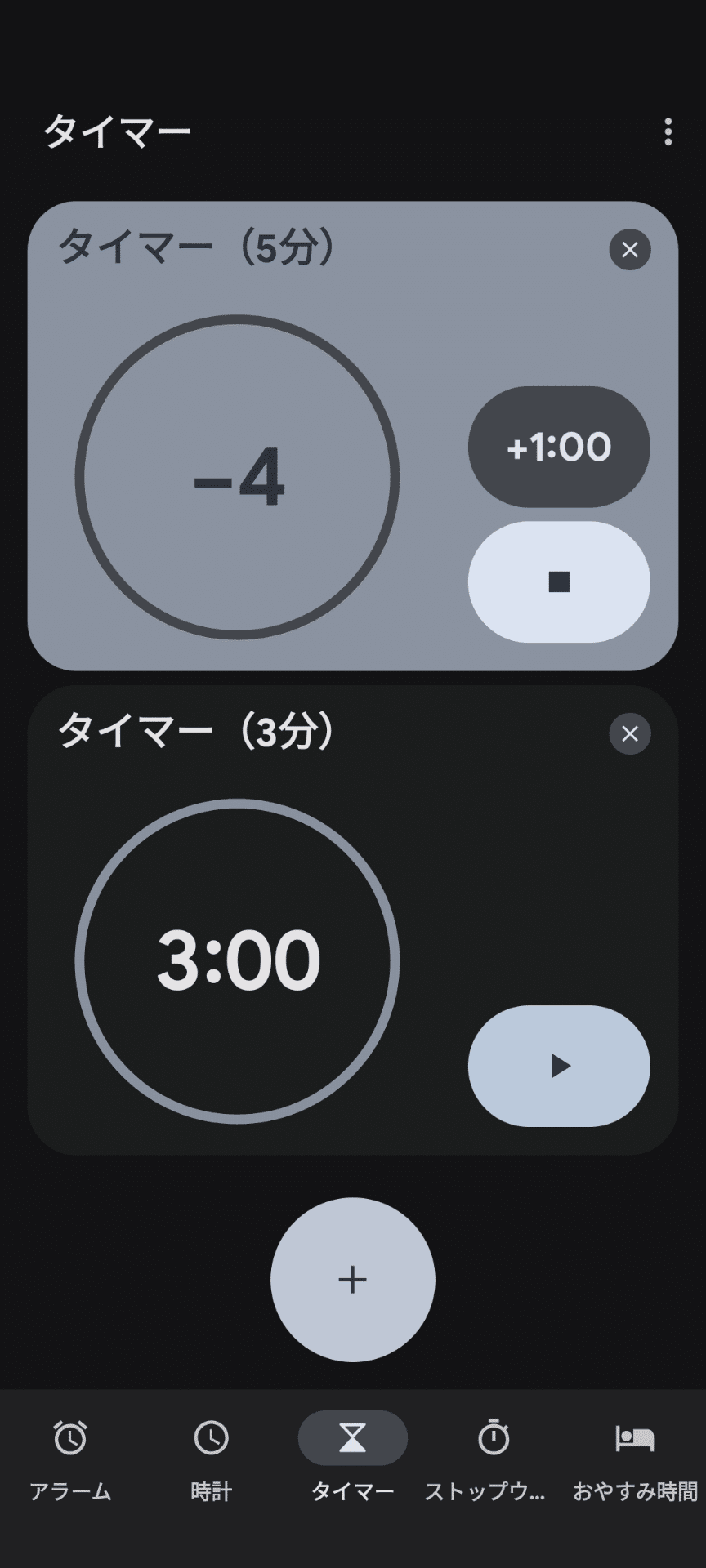
インターフェースがとても見やすくて使いやすいので良いですね。
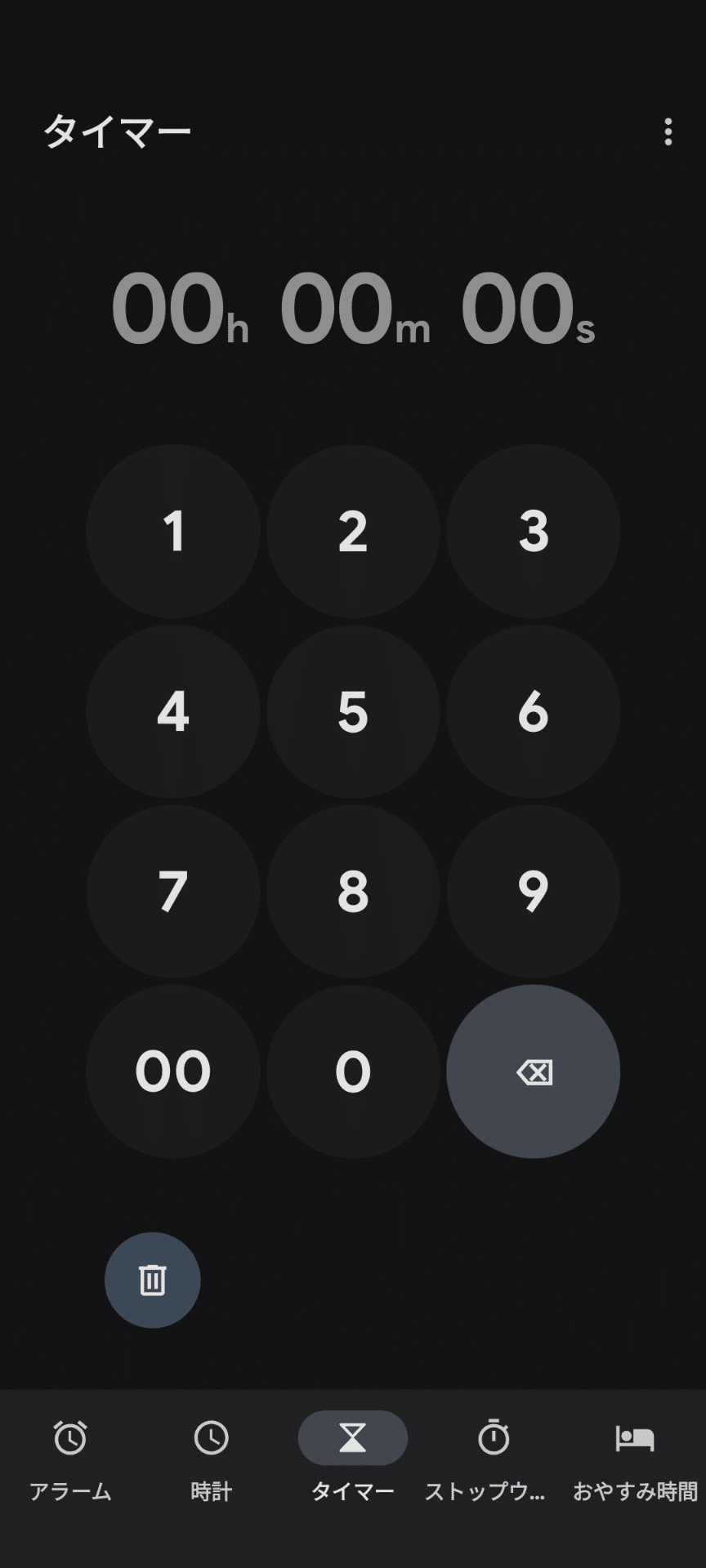
今回この「タイマー」が使って良かった点は、「タイマー」を止める時には、
「ストップ」と言ってあげるとタイマーが止めることができます。
今までの「Google Nest Hub」だと「OK Google、タイマーを止めて」と文章的にも長めですが、
純正のものなら「ストップ」で済むのがとても作業性がアップしました。
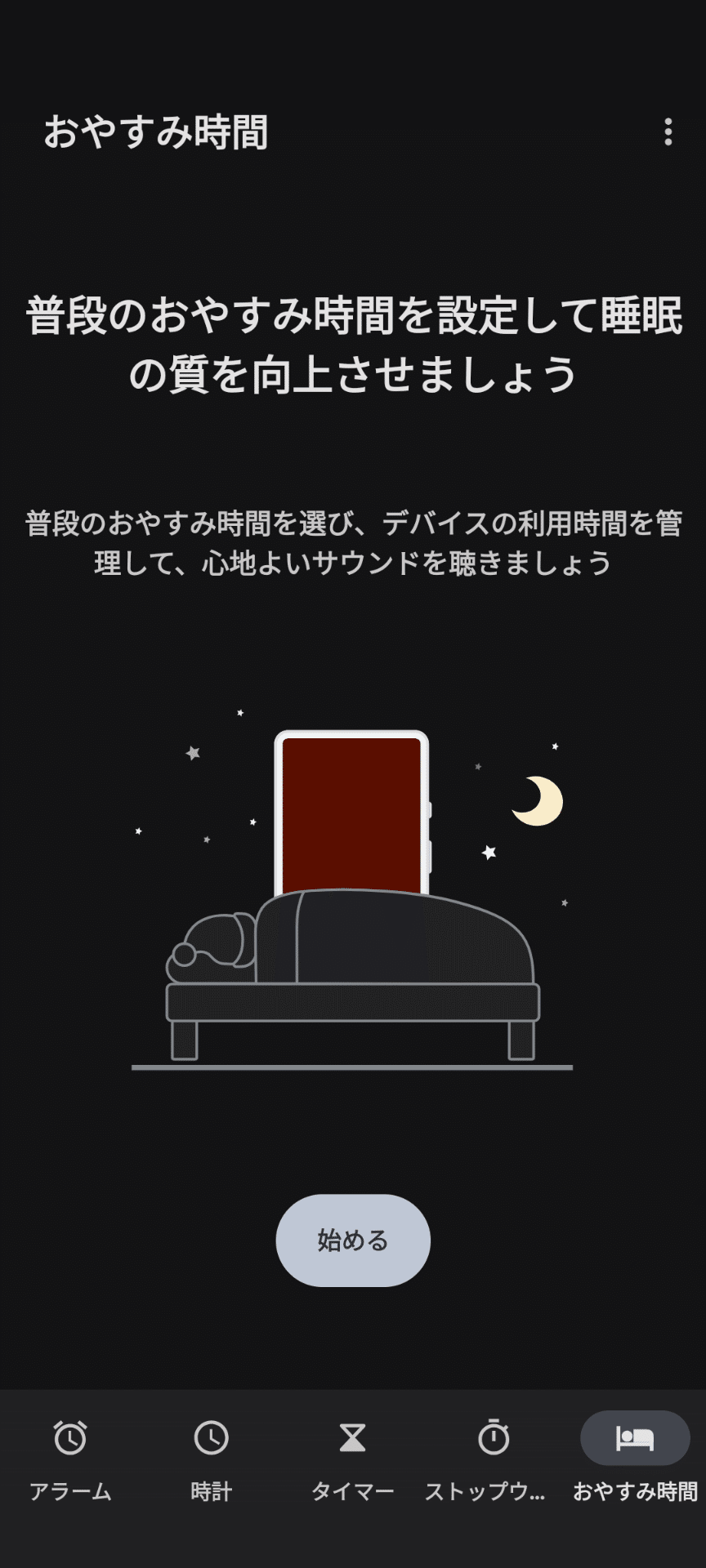
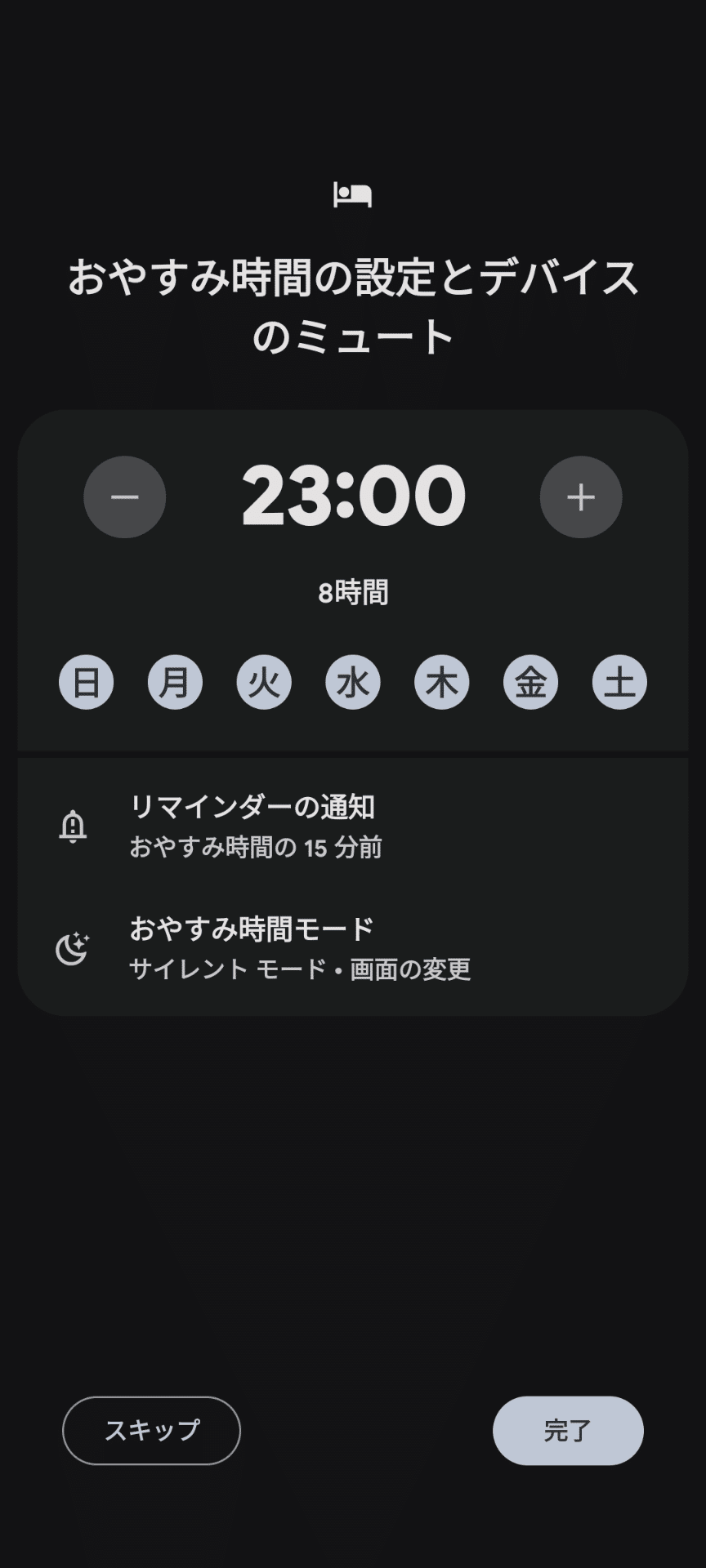
寝ている時間を大切にしたい方はこちらの設定をしておくと、
とても便利だと思います。
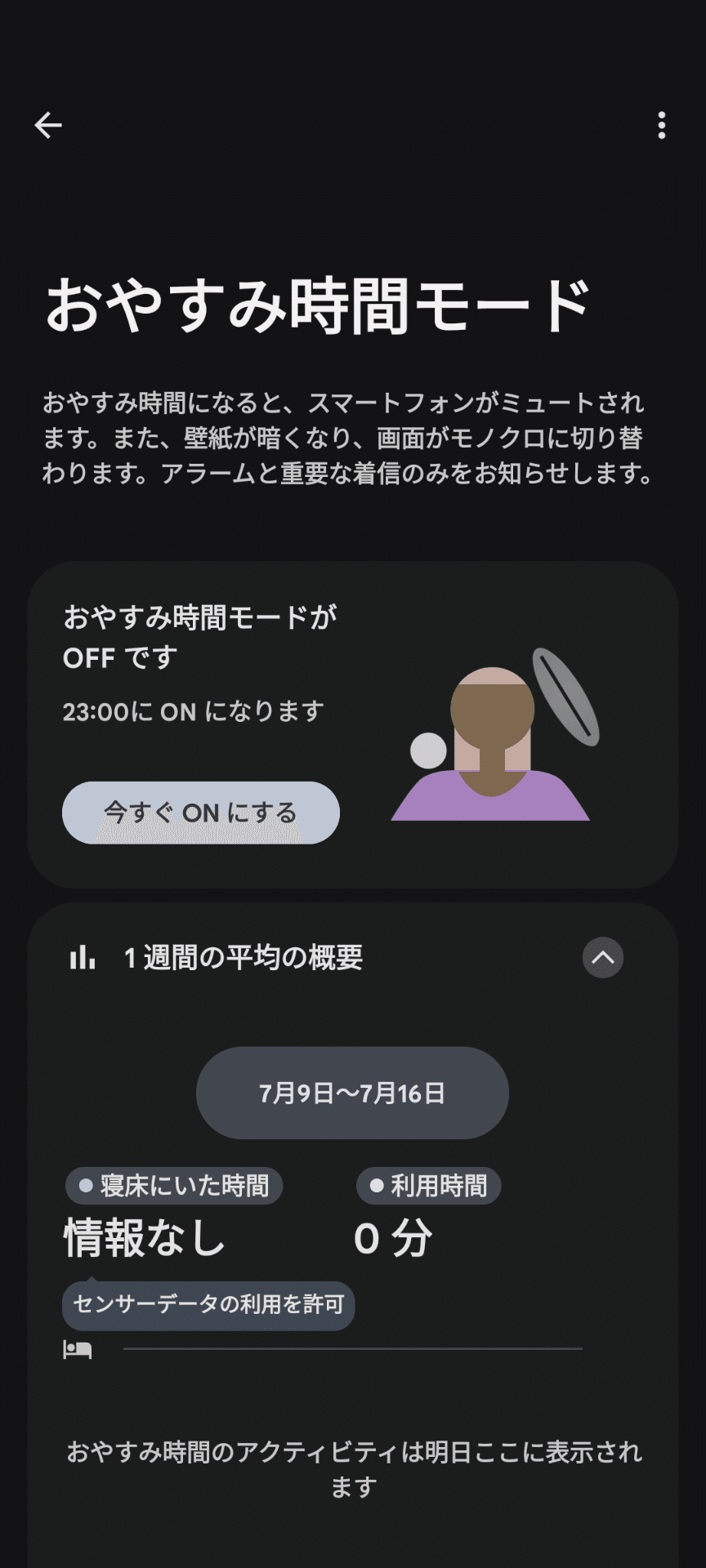
とても嬉しいです。これにより設定時間がすぐ把握できます。
こういう利便性の良いアプリは別のアプリをダウンロードしてという認識が自分にはあったのですが、純正のものが一番作業効率が良いんだなと感じました。
ここまで読んでいただきありがとうございました。
この記事が気に入ったらサポートをしてみませんか?
